メディア、プレーヤー、およびAPIURLのTLS
はじめに
トランスポート層セキュリティ(TLS)は、インターネットを介して転送されるデータを暗号化することで保護します。(TLSはSSLと呼ばれる以前の暗号化プロトコルに取って代わりました。)このプロセスは、ユーザーに対してほとんど透過的です。Web経由で配信されるデータは暗号化の有無にかかわらず配信できるため、データを暗号化する必要があることをサーバに通知するのはクライアント(ブラウザなど)にかかっています。これは通常、HTTPの代わりにURLにHTTPSプロトコルを使用して行われます。
Beacon}は、次の条件ですべてのメディア配信に対してTLSをサポートします。
- Brightcove CDN を使用している場合は、ブライトコーブ サポートへのお問い合わせアカウントをどちらかに設定するHTTPS + HTTPデータの配信、またはHTTPS のみ配達。
- 他のCDN(BYOCDNとも呼ばれます)を使用しているユーザは、CDNにこれらのオプションを要求できます(サポートされている場合は、その可能性があります)。
TLSを必要とするかどうかは、主にビデオをHTTPS経由でロードするサイトとページによって決まります。ロードされている場合は、ビデオとビデオ資産、プレーヤーとAPI要求もHTTPS経由で要求する必要があります。ロードされていない場合は、ビューアのブラウザで警告をロードまたは生成できないことがあります。
TLSサポートの変更
インターネットセキュリティの専門家の推奨に従って、Brightcoveは以下に詳述するようにTLSのバージョンのサポートを変更します。
変更点は何ですか?
Beacon}}のTLSバージョン1.0または1.1のサポートが徐々に終了しています。これらのバージョンを使用しているお客様は、できるだけ早く移行する必要があります。
TLS 1.0および1.1のサポートは、以下のためにオフになっています。
- ギャラリーAPI
- デリバリーシステム API
- プレーヤー管理API
- API の取り込み (
https://ingest.api.brightcove.comとhttps://ingestion.api.brightcove.com)
TLS1.0および1.1のサポートは、2022年6月30日までにすべてのサービスに対してオフになります。
Brightcoveが古いTLSバージョンを非推奨にするのはなぜですか?
ブライトコーブにとって、顧客データのセキュリティは最優先事項です。これらの変更は業界全体で展開されており、テクノロジーパートナーやピアの多くは、初期のTLSを無効にするための措置をすでに講じています。
デルのシステムがこの変更に対応しているかどうかは、どのようにして確認できますか?
TLS1.0/1.1は廃止されているため、Beacon}}プラットフォームとの接続にはTLS1.2暗号化プロトコル(またはそれ以降)を使用する必要があります。影響は最小限であると予想されますが、リスクには2つの領域があります。
- Beacon}APIへのすべての接続(PythonスクリプトからCMSAPIへのコールなど)が、TLS1.2以降をサポートするプラットフォームから行われていることを確認する必要があります。これは、自動化されたプロセスを互換性のあるプラットフォームからホストする必要があることを意味します。
- サポートされていないブラウザを使用している場合、関連する暗号化プロトコルを無効にしている場合、またはサポートされていないデバイスを使用している場合、ユーザーは影響を受ける可能性があります。
一般に、影響は、ユーザーのごく一部を占める古いデバイスとブラウザーに限定する必要があります。サポートされていないクライアントとデバイスのサンプルについては、以下を参照してください。
サポートされていないプラットフォーム(プレーヤー/ SDK)
前述したように、HTTP接続(暗号化されていない)は変更の影響を受けません。以下に、TLS1.2を使用したHTTPS接続がサポートされていないユーザーエージェントのリストを示します。
OS /ブラウザの組み合わせ
- ウィンドウズ7 [1-1] / Chrome 29 (またはそれ以前の Chrome バージョン) [1-2]
- ウィンドウズ7 [1-1] / Firefox 10.10.12、Firefox 17.0.7、Firefox 24.2.0、Firefox 22、Firefox 24 [1-2]
- Windows 8 / Firefox 26
- WindowsXP [1-1] /IE6 [1-3]
- Windows ビスタ[1-1] /IE7 [1-3]
- Windows Phone 8.0 / IE 10 [1-3]
- ウィンドウズ7 [1-1] / オペラ 12.15、オペラ 15、オペラ 16 [1-4]
- OS X 10.6.8 / サファリ 5.1.9 [1-2]
- OS X 10.8.4 / サファリ 6.0.4 [1-2]
- Android4.3以前
注
- [1-1] Windows 8 より前の Windows バージョンは Brightcove でサポートされていません
- [1-2]ブライトコーブは、現在のバージョンと、ブラウザの以前の 2 つのメジャー リリースのみをサポートしています。
- [1-3]ブライトコーブは IE (Internet Explorer) のどのバージョンもサポートしていません
- [1-4] Brightcove は Opera のどのバージョンもサポートしていません
その他のサポートされていないプラットフォームとデバイス
プレーヤーやSDKが提供されていないプラットフォームやデバイス、またはAPIとのカスタム統合を作成したプラットフォームやデバイスでの統合を確認する必要があります。以下のリストは網羅的なものではありませんが、TLS1.2をサポートしていない多くのプラットフォームとOEMデバイスが含まれています。
ソフトウェアライブラリとランタイム環境
- Java 6u45
- Java 7u25
- OpenSSL 0.9.8y
スマートTV / OEMデバイス
- 2015パナソニックCS650TV
- 2014シャープTV-UD20、U20、US20、W20、W25、R30、XL20、G20
- プレイステーション3
- プレイステーションヴィータ
TLS1.2の有効化
場合によっては、TLS 1.2はサポートされているが、無効になっていることがあります。WindowsWebブラウザでTLS1.2プロトコルを有効にするには、以下を参照してください。
Microsoft Internet Explorer
- InternetExplorerを開きます。
- メニューバーから、[ツール]> [インターネットオプション]> [詳細設定]タブをクリックします。
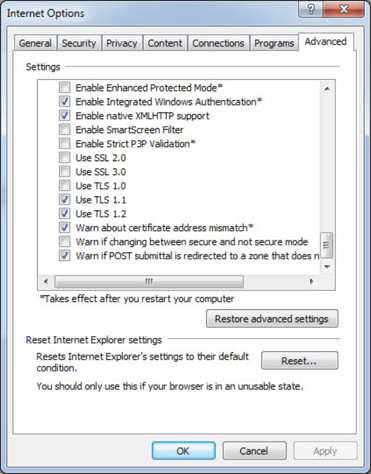
InternetExplorerの設定。 - [セキュリティ]カテゴリまで下にスクロールし、[TLS1.2を使用する]のオプションボックスを手動でオンにします。
- [OK]をクリックします。
- ブラウザを閉じて、InternetExplorerを再起動します。
グーグルクローム
- Google Chrome を開きます。
- Alt-Fをクリックして、[設定]を選択します。
- 下にスクロールして、[詳細設定を表示]を選択します。
- [ネットワーク] セクションまで下にスクロールし、[プロキシ設定の変更] をクリックします。
- [詳細設定] タブを選択します。
- [セキュリティ] カテゴリまで下にスクロールし、[TLS 1.1 を使用] と [TLS 1.2 を使用] のオプションボックスを手動でオンにします。
- [OK]をクリックします。
- ブラウザを閉じて、GoogleChromeを再起動します。
Mozilla Firefox
- Firefoxを開きます。
- アドレスバーにabout:configと入力し、Enterキーを押します。
- 検索フィールドに次のように入力します。
TLS.のエントリを見つけてダブルクリックします。security.tls.version.max. - 整数値を3に設定して、TLS1.2のプロトコルを強制します。
- [OK]をクリックします。
- ブラウザを閉じて、MozillaFirefoxを再起動します。
オペラ
- Operaを開きます。
- CtrlとF12をクリックします。
- [ネットワーク] セクションまで下にスクロールし、[プロキシ設定の変更] をクリックします。
- [詳細設定] タブを選択します。
- [セキュリティ] カテゴリまで下にスクロールし、[TLS 1.1 を使用] と [TLS 1.2 を使用] のオプションボックスを手動でオンにします。
- [OK]をクリックします。
- ブラウザを閉じてOperaを再起動します。

